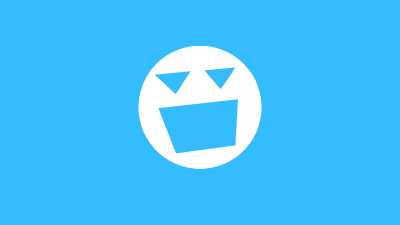1999年の日記
こんにちは。 岩崎です。
お蔭様で今日神経をぶち抜いてきました。(^_^;
これでもう歯が痛くなる事は無いでしょう…。
とりあえずこれで3本目…。
…でも今回は神経が集中していたらしく、2、3本抜いたらしいので、正確には5、6本抜いているって事か??
ま、とりあえず治って良かった良かった…。
…と言いたいのですが、なんか痛いです。(;_;)
もしかして抜く所間違った。(^_^; それとも抜き忘れ??
ま、麻酔が刺激になるって言っていたし、多分麻酔の性だろう…。
前みたいに我慢できないぐらいの痛みじゃないし…。
(でも結構気になる痛み…。)
さて、今日はWindows98を使用している人なら、ちょっと為になっちゃう『 Tweak User Interface 』というソフトの話。
そのまま略したら、ユーザーインターフェースをつまむって事なんだけど、実はこのソフトで、ウインドウのアニメーションはもちろん、送るフォルダの場所、ディスクトップのアイコンの変更、メニュースピード、起動ロゴカット等など、色々な所が変更可能なんです!
しかも、実はこんなソフトが、Windows98に、標準で付属しているのです!!!(^^)/
…とりあえず普通にはインストールされないので、Windows98のセットアップCD-ROMを用意して下さい。
…その中の『 x\toolsreskit\powertoy\ 』というフォルダを開き、『 tweakui.inf 』というファイルを右クリックして、『インストール(I)』を選択します。
…すると、自動的に『 Tweak UI 』がコントロールパネルに追加され、使用可能な状態になります。ちなみにアンインストールする場合は、『コントロールパネルの追加と削除』で『 Tweak UI 』を削除して下さい。
それでは早速『 Tweak UI 』をコントロールパネルから実行して、様々な場所をカスタマイズしてみましょう!!
とは言ったものの、実はこの『 Tweak UI 』は全部英語…。(^^;
そこで、とりあえず主な事を書いておくので、それを参考にあとは自分でいじってみてください。←無責任。
※勝手に僕が解読したものなので、間違っている可能性もあります。
あらかじめご了承下さい。
また、変更してバグっても僕は責任を取れません。(^-^;
『 Mouse 』主にマウスの事をカスタマイズを行います。
・Menu Speed:メニューのでるスピードを変更します。
・Mouse Sensitivity:ダブルクリックやドラック時の感性度を変更します。
・Use Mouse Wheel For Scrolling:主にホイールのカスタマイズ。
Scroll By [ 3]lines at a time の数値を変更すると、 ホイールの移動速度が変わります。
・Activation Follows mouse{X-Mouse}:マウスが移動したウインドウを、 自動的にアクティブにする場合にチェックします。
『 General 』一般的な部分のカスタマイズを行います。
・Effects:どの部分をアニメーションするか?等の設定です。
例えば Window Animation にチェックすると、 最大化、最小化等の時にアニメーションを行います。
・Special Folders:設定されているフォルダを変更します。
例えば、デスクトップは通常 x:\WINDOWS\デスクトップ\ ですが、 ココを変更する事で別な場所をデスクトップに設定する事が可能です。
・Internet Explorer:サーチエンジンの何か。(^^;
『 Explorer 』エクスプローラでのカスタマイズを行います。
・ShortcutOverlay:ショートカットのアイコンを変更します。
『 IE4 』インターネットエクスプローラのカスタマイズを行います。
・Active Desktop Enabled:アクティブデスクトップを使用する。
・Allow New Active Desktop:アクティブデスクトップに変更可能。
・Allow Logoff:スタートメニューからログオフを消す。
・IE4 Enabled:インターネットエクスプローラ使用可能。
・Show Favontes On Start Menu:お気に入りを消す。
『 Desktop 』ディスクトップにあるアイコンのカスタマイズを行います。
・Specal Desktop Icons:デスクトップに表示したいアイコンを、 チェックします。
『 My Computer 』マイコンピューターのカスタマイズを行います。
・Deives:マイコンピューターに表示したいドライブをチェックします。
『 Control Panel 』コントロールパネルのカスタマイズを行います。
・コントロールパネルに表示したい項目をチェックします。
『 Network 』ネットワーク関係のカスタマイズを行います。
・Logon:自動的にログオンさせる場合にチェックし、 パスワード&ユーザー名を入力します。
『 New 』新規作成のメニューのカスタマイズを行います。
・右クリックで表示される、 新規作成に表示したいアイコンにチェックします。
『 Add/Remove 』アプリケーションの追加と削除のカスタマイズを行います。
・追加と削除に表示されるリストの編集を行います。
『 Boot 』Windows98の起動時のカスタマイズを行います。
・Display Splash Screen While Booting:オープニングロゴのカット。
『 Paranoia 』色々。
・Clear Document history at logon:起動時に最近使ったファイルの削除。
・Clear Selected Items Now:今すぐ削除。
…と言うことで、書いていないもの等については不明なものが多いです。
あんまりいじりすぎるのは危険なので、あとは自分でと言うことで…。(^^;
それと、設定内容によっては再起動を求められる時がありますよね?
そんな時は、『スタート』-『 Windowsの終了(U) 』といつも通りに進み、再起動をチェックしたら、『SHIFT』キーを押しながらOKを押します。
こうする事でハードウェアのチェックを省き、高速に再起動を行うことが可能です。
一度起動しているわけですから、もうチェックをする事はありませんよね?
もちろんこれは『SHIFT』を押してOKをクリックした時のみ有効。
…と言うことで、まだまだ為になる事があったのですが、なんだか長くなってしまったので、今日はこの辺で失礼致します。m(_ _)m
それでは今日はこの辺で…。
《 なんにも無いけど、1度はホームページ来てねぇ~!!(^^)/ 》
==================================================
Nifty:FGALTLA/LIB/5/1544 : ホリィちゃんの画像ビューアー Version 1.80
Nifty:FGALTLA/LIB/9/1238 : フォント一覧印刷君 Version 4.00
- - - - - - - - - - - - - - - - - - - - - - - - - - - - - - - - - - -
http://member.nifty.ne.jp/Hito/ E-mail to FZK11464@nifty.ne.jp
==================================================
1999年 4月 17日 土曜日 岩崎 仁【NIFTY ID:FZK11464】
※ 本ページは、テキスト形式で配信されていた時代の過去記事を一括で変換しています。一部、読みにくい部分があるかと思いますが、ご容赦ください。